«Я хочу научиться танцевать в музыкальном видео, но трудно следовать в противоположном направлении, возможно ли отразить видео?» Мы обнаружили, что есть много вопросов о зеркалировании видео на форумах. Независимо от причин, вы можете перевернуть или отразить видео с помощью видеоредактора. Чтобы помочь вам понять, как зеркально отображать видео, мы расскажем вам о нескольких решениях, чтобы получить то, что вы хотите, на Windows, Mac или в Интернете. Когда вам нужно перевернуть видео или создать эффект зеркального отображения, просто выберите ваш любимый инструмент и следуйте нашим инструкциям. Вы обнаружите, что это легко отразить видео.

Зеркальное видео
Сегодня у многих людей есть несколько цифровых устройств, таких как ПК с Windows и MacBook Pro. Для зеркального отображения платформ пересечения видео вам понадобится видеоредактор, совместимый как с Windows, так и с Mac, например Aiseesoft Редактор видео, Его основные функции:
1. Зеркальное отображение видео по горизонтали или вертикали в один клик.
2. Сохраняйте оригинальное качество видео во время зеркалирования.
3. Помимо зеркального отображения видео, предоставьте множество инструментов для редактирования видео, таких как вращение, обрезка, обрезка и многое другое.
4. Улучшите и оптимизируйте качество видео после зеркалирования.
5. Стилизуйте видео с помощью многочисленных видеоэффектов, водяных знаков и текста.
6. Поддержка редактирования всех видео форматов, включая HD и 4K видео.
7. Доступно для Windows 10/8/7 / XP / Vista или Mac OS.
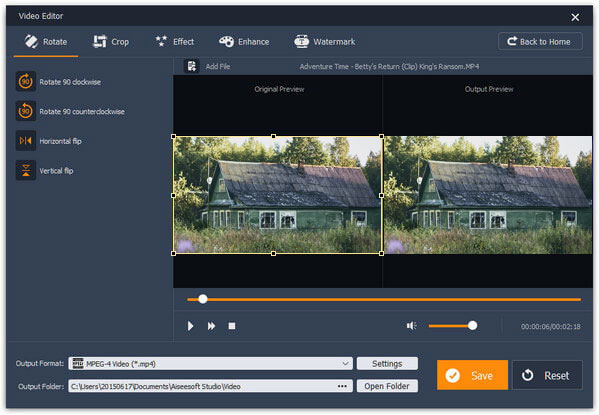
Шаг 1 Установите лучший инструмент для зеркалирования видео на свой компьютер
Загрузите и установите Aiseesoft Video Editor на свой компьютер. Существует специальная версия для Mac. Запустите его, когда вам нужно отразить видео. Выберите «Повернуть» в главном интерфейсе.
Шаг 2 Зеркальное видео в один клик
Когда появится окно редактирования видео, нажмите «Отразить по горизонтали» или «Отразить по вертикали» на левой боковой панели, чтобы немедленно отразить видео. Затем просмотрите зеркальное видео на правой панели.
Шаг 3 Сохраните полученное видео
Наконец, выберите правильный формат в раскрывающемся списке «Формат вывода» и поместите пункт назначения в поле «Выходная папка», затем нажмите кнопку «Сохранить», чтобы экспортировать полученное видео.
iMovie - один из лучших видеоредакторов для компьютеров Mac. И это простой способ зеркального отображения видео на Mac.
Шаг 1 Запустите приложение iMovie, создайте новый проект и импортируйте видео, которое вы хотите отразить, в проект.
Шаг 2 При наведении курсора на видеоклип вы увидите значок «меню», помеченный звездочкой. Нажмите значок меню, а затем выберите «Настройки клипов», чтобы открыть диалоговое окно «Инспектор». Нажмите кнопку рядом с надписью «Видеоэффект» на вкладке «Клип». Нажмите «Flipped» в списке видеоэффектов, а затем нажмите «Done», чтобы отразить видео.
Шаг 3 Предварительный просмотр зеркального видео во встроенном плеере. Перейдите в «Поделиться»> «Экспорт фильма». Перетащите имя в поле «Сохранить как», выберите папку в раскрывающемся списке «Где». Один раз нажмите кнопку «Сохранить», вывод на жесткий диск.
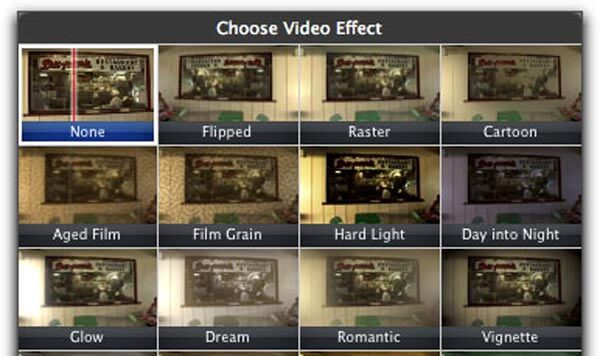
VLC Media Player - это не только мультимедийный проигрыватель, но также редактор видео и видео риппер.
Шаг 1 Запустите программу VLC и перейдите в «Media»> «Open File», чтобы добавить видеофайл для зеркалирования в медиаплеер.
Шаг 2 Откройте меню «Инструменты» и выберите «Эффекты и фильтры». Во всплывающем окне перейдите на вкладку «Видеоэффекты» и затем выберите вкладку «Геометрия». Установите флажок напротив «Преобразовать» и выберите «Отразить по горизонтали» или «Отразить по вертикали» в раскрывающемся меню.
Шаг 3 Чтобы добавить эффект зеркального отражения видео, перейдите на вкладку «Дополнительно» и установите флажок «Зеркало». Нажмите кнопку «Закрыть», чтобы вернуться в окно медиаплеера.
Шаг 4 Наконец, перейдите в «Media»> «Convert / Save», нажмите «Add» на вкладке «File», чтобы добавить зеркальное видео, нажмите «Convert / Save» и следуйте инструкциям на экране для постоянного сохранения результата.
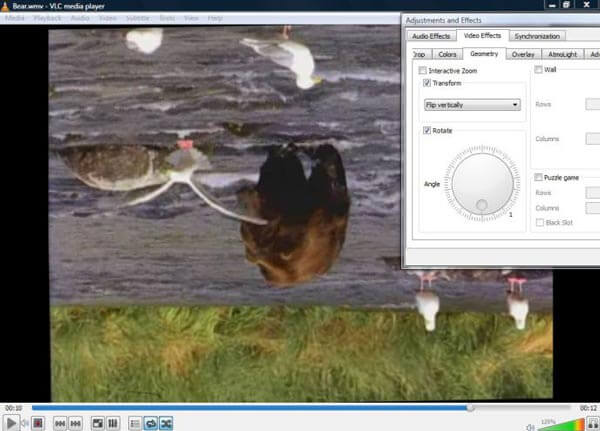
Хотя редактор видео предлагает несколько основных функций редактирования видео, таких как поворот, он не может зеркально отображать видео. Но есть несколько онлайн-видеоредакторов, у которых есть возможность зеркалировать видео без загрузки.
Шаг 1 Посетите www.aconvert.com в своем браузере, выберите «Видео» на левой боковой панели и выберите «Повернуть» на верхней ленте.
Шаг 2 Когда откроется вращающееся окно видео, вставьте адрес онлайн-видео, которое вы хотите отразить, в поле «URL». Выберите вариант «Переворот по вертикали» или «Переворот по горизонтали» из раскрывающегося списка «Транспонирование».
Совет: Этот онлайн-редактор видео поддерживает редактирование видео до 200 МБ.
Шаг 3 Нажмите кнопку «Отправить», чтобы начать зеркальное отображение видео, и дождитесь завершения процесса. Затем вы можете поделиться полученным видео или загрузить на жесткий диск.
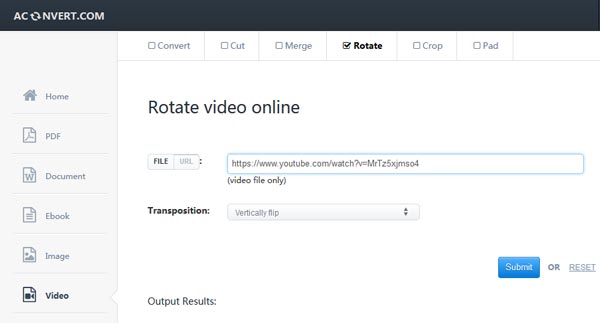
Хотя Windows Movie Maker официально снят с производства, он все еще доступен для ПК с Windows. И это также простой способ отразить видео.
Шаг 1 Откройте WMM на своем компьютере и нажмите кнопку «Добавить видео и фото» на вкладке «Главная», чтобы открыть видео для зеркального отображения.
Шаг 2 Если вы хотите отразить клип на видео, вы можете использовать инструмент «Разделить» на вкладке «Редактировать», чтобы сначала обрезать видеоклип. Перейдите на вкладку «Визуальные эффекты» и найдите раздел «Зеркало». Нажмите «Отразить по горизонтали» или «Отразить по вертикали», чтобы отразить видео.
Шаг 3 В конце нажмите «Сохранить фильм», а затем выберите «Рекомендовано для этого проекта», чтобы сохранить зеркальное видео как новый файл. Этот способ не прервет исходный видеофайл.
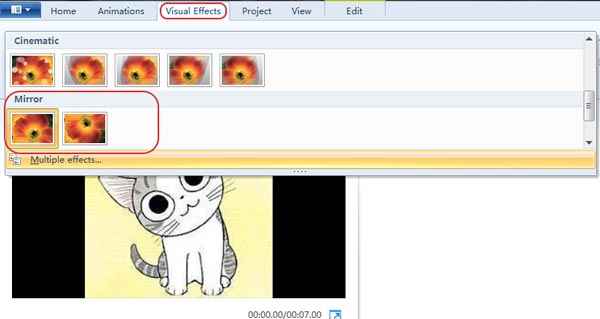
В этом руководстве мы рассказали о нескольких способах зеркального отображения видео на компьютерах с ОС Windows и Mac. iMovie - это универсальный видеоредактор, разработанный Apple. Хотя вы не можете перевернуть или отразить видео одним щелчком в iMovie, процесс не так сложен, как вы думали. И наши гиды могут помочь вам завершить это гладко. Для ПК с Windows Windows Movie Maker - хороший выбор для зеркального отображения видео с эффектами «Зеркало». Если на вашем компьютере установлен VLC Media Player, он может напрямую отражать ваше видео. Все, что вам нужно сделать, это следовать нашим инструкциям. Если вам нужен простой инструмент для зеркалирования видео, Aiseesoft Редактор видео это лучший вариант. Самым большим преимуществом является защита качества видео при зеркалировании видео. Кроме того, он довольно прост в использовании, особенно для начинающих.